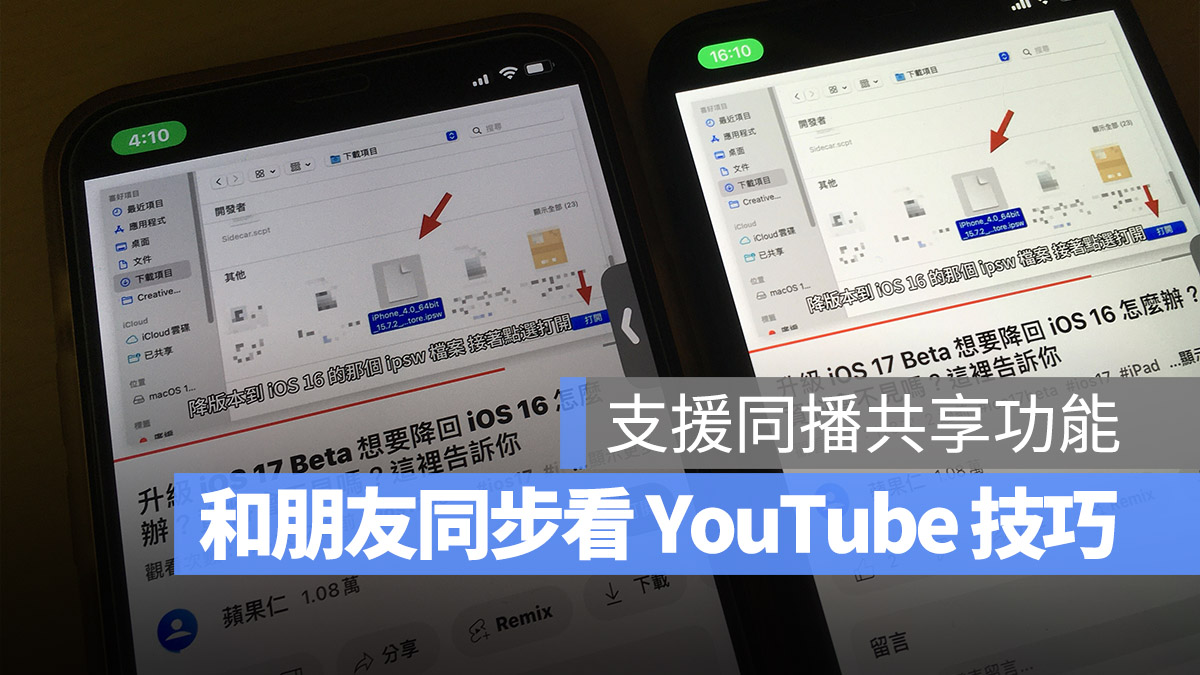
YouTube 近日正式開放了同播共享的功能,當你開啟 YouTube 同播共享功能以後,就可以透過 FaceTime 以及 YouTube App 和朋友一起同時觀看同一部影片,而且還可以互相對話、討論。
下面教大家要如何透過 YouTube 開啟同播共享功能。
本篇內容
利用 YouTube 分享功能與朋友同播共享影片
首先要記得先更新到 iOS 15 以上,這樣才會有同播共享的功能可以用。
YouTube App 則是更新到最新版本,去 App Store 上面搜尋 YouTube 後,看看有沒有更新的按鈕可以按,如果沒有出現更新按鈕就表示已經是最新版的了。
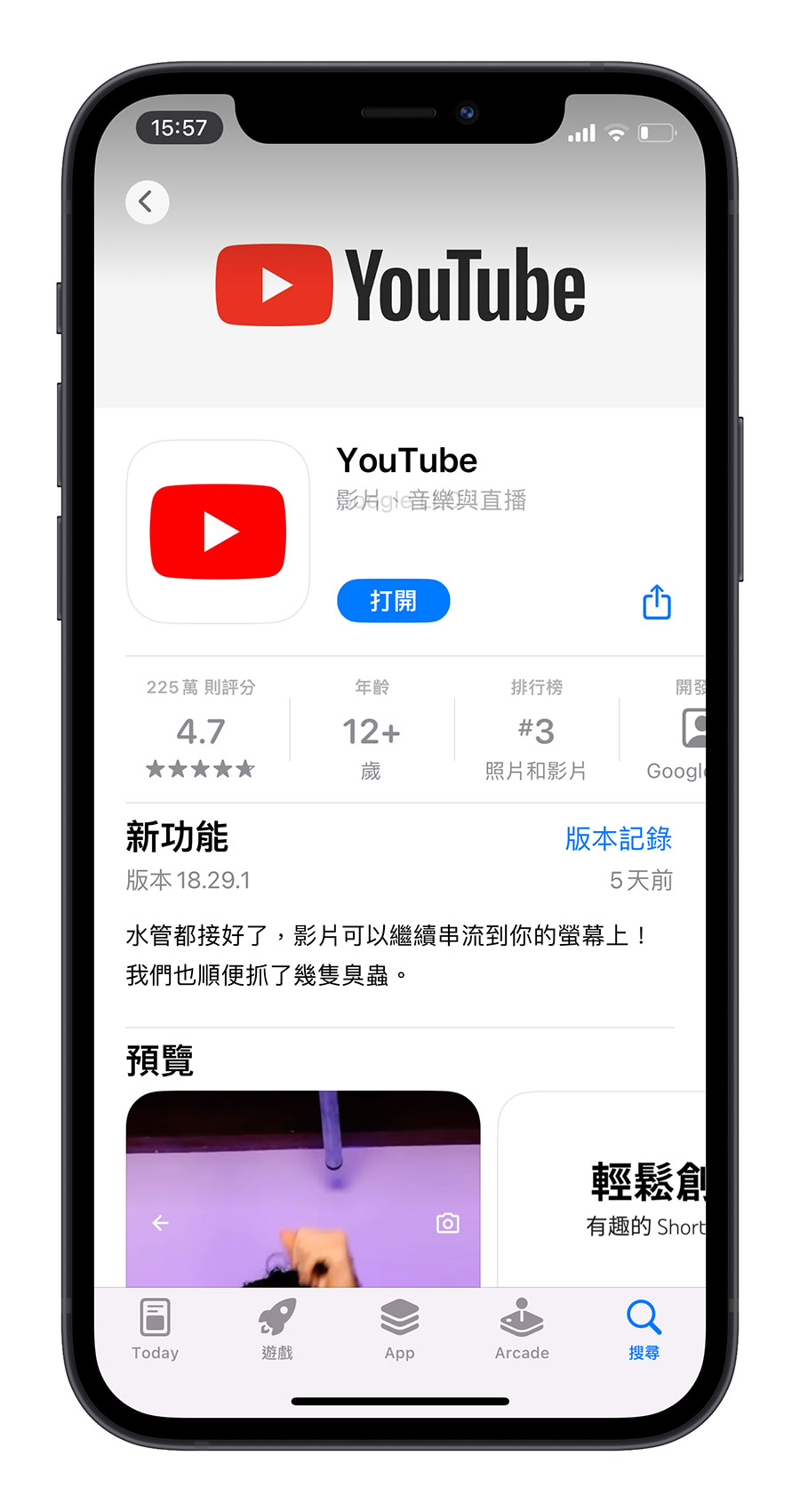
啟用 YouTube 同播共享功能
接著開啟你想要和其他人同播共享的影片,然後點選下方的「分享」選項。
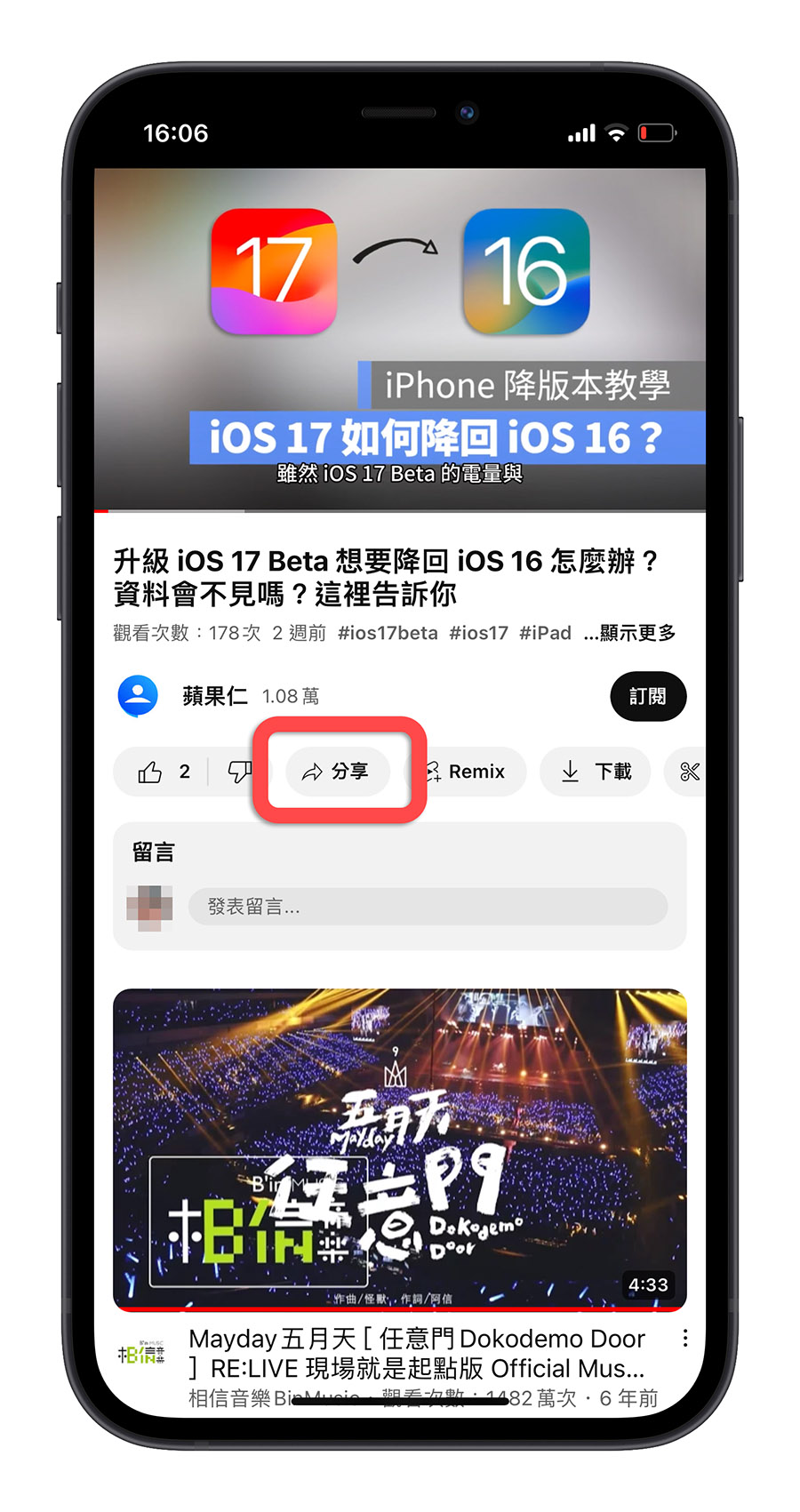
滑到最右邊,你會看到「其他項目」這個選項。
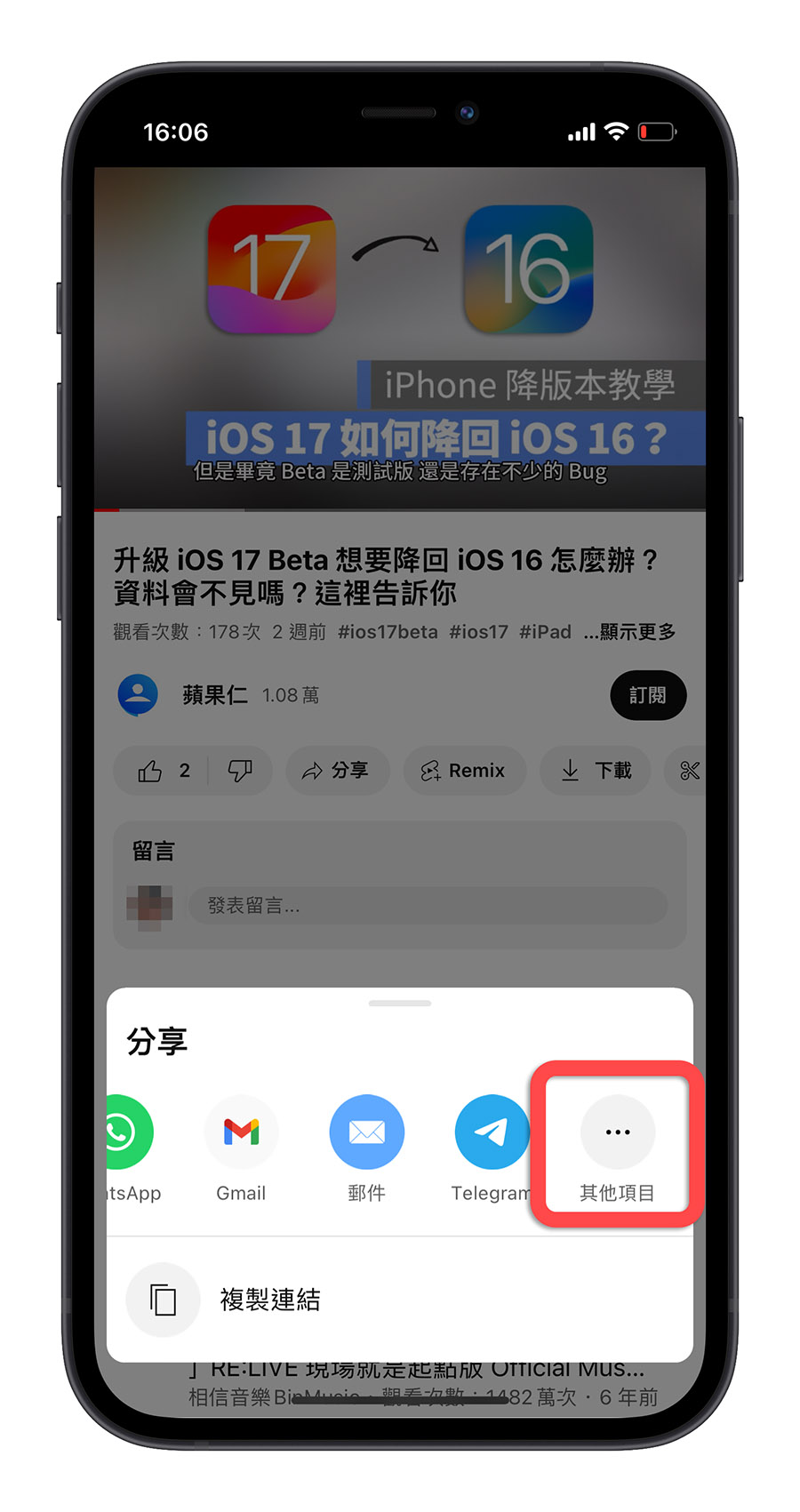
點開以後,就可以在右側看到「同播共享」的按鈕出現。
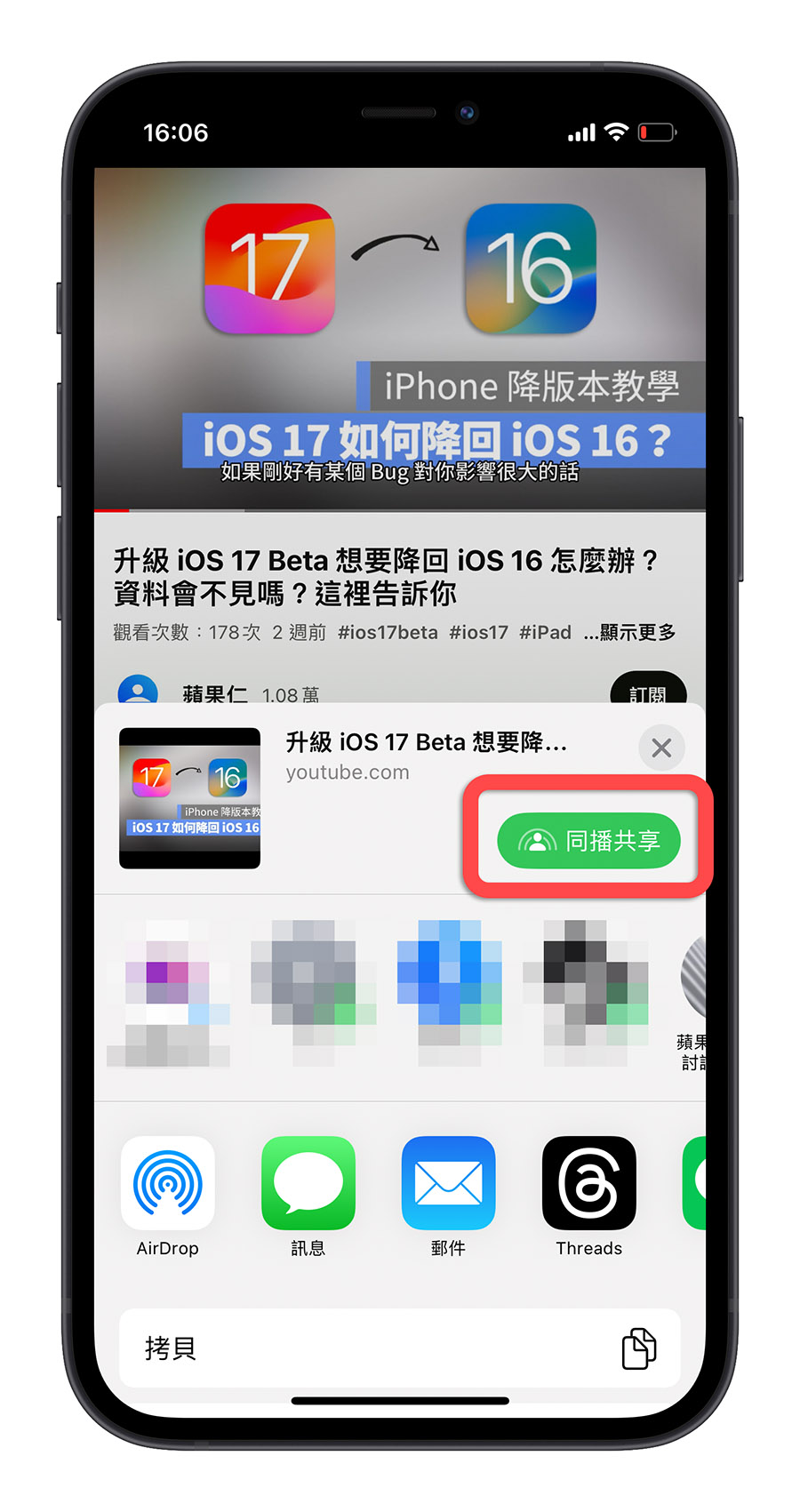
選擇同播共享方式與對象
接著選擇你要跟誰進行同播共享。雖然說是 YouTube 影片的同播共享,但整個機制還是建立在 iOS 的同播共享系統下,所以還是要升級到至少 iOS 15 才能在 iPhone 上使用同播共享功能。
然後選擇你要用什麼方式通知對方,可以傳訊息讓對方加入,也可以直接打 FaceTime 電話給對方。
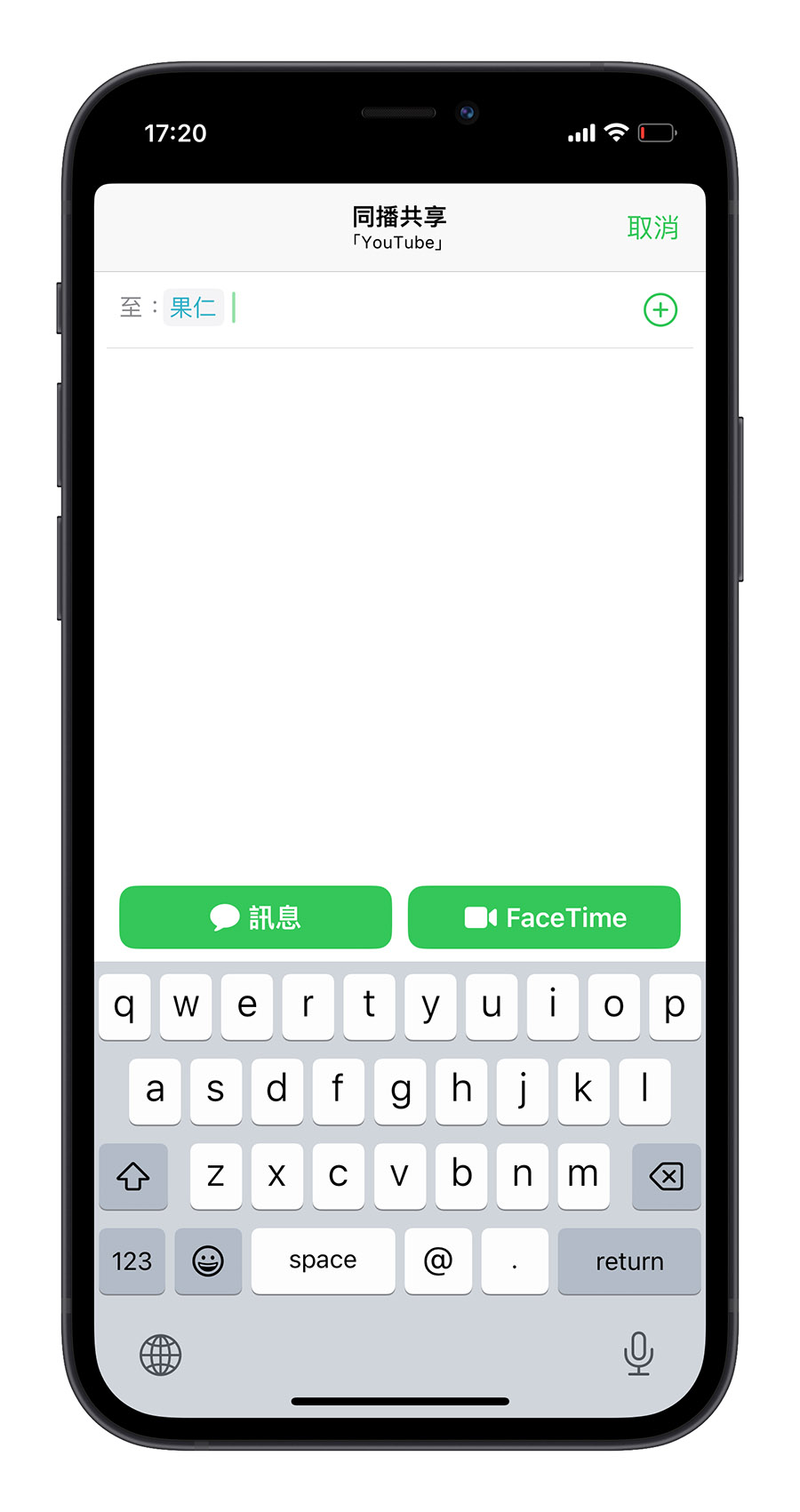
開始 YouTube 影片同播共享
當對方也都加入以後,就可以開始播放你的 YouTube 影片,對方在他的 iPhone、iPad 或是 Mac 上也可以同步看到你正在觀看的內容以及片段。
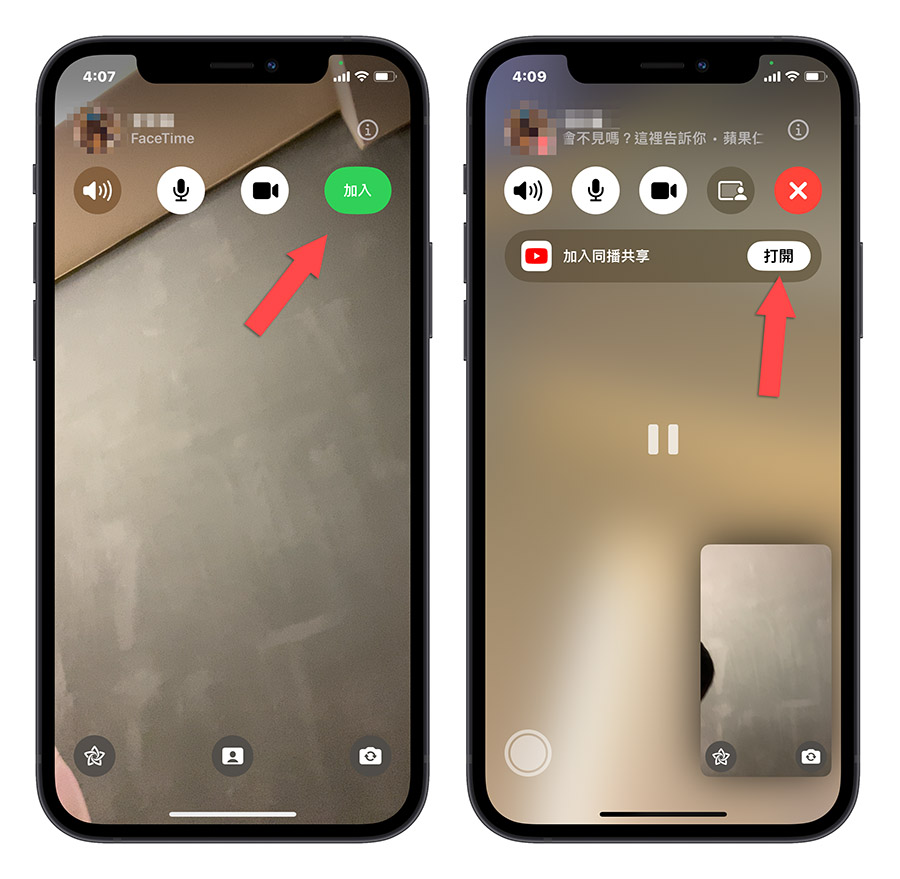
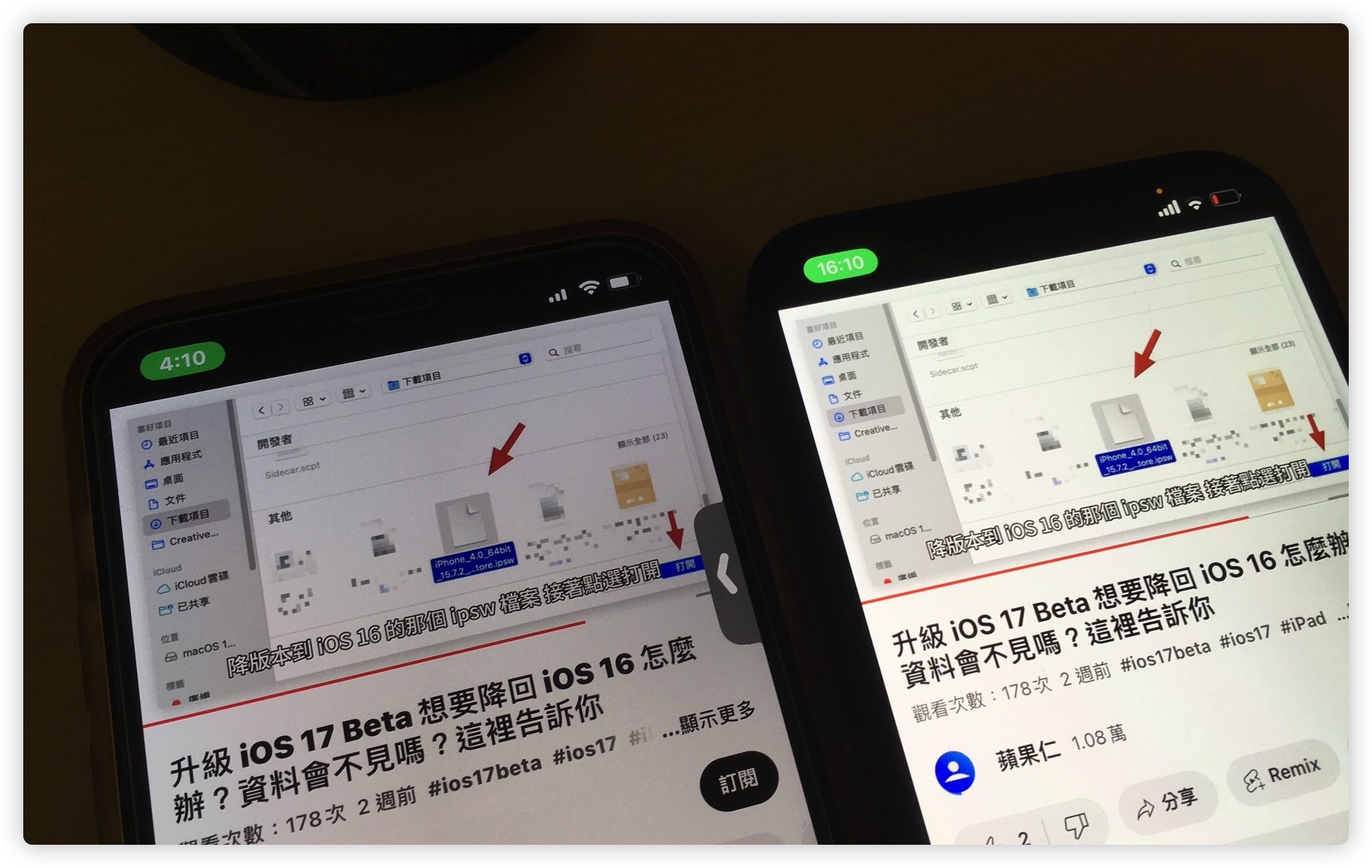
但我自己實際測試的狀況,有時候會需要重新切換影片再切換回來,才會兩邊的同播共享都正常播放同一部影片。
同播共享的狀態下,無論是發起人或是參與者,都可以控制影片的播放、暫停、切換其他影片….等,也可以開啟麥克風或視訊來聊天或是和彼此互動。
YouTube 開放同播共享功能:總結
雖然蘋果在 iOS 15 就已經推出同播共享的功能了,但是當時並無法原生支援 YouTube 的影片播放,你只能透過共享整個螢幕這種方式同播共享 YouTube 影片(Netflix 和 Disney+ 更是完全不行)。
但是現在你可以直接在 YouTube 的 App 上透過同播共享的方式,和朋友、同事一起觀看 YouTube 影片,彈性以及方便性上,都會比過去透過同播共享整個螢幕還要來得好,而且同步也比較準。
下次如果想要和朋友一起討論某個影片的內容,記得試試看 YouTube 同播共享的功能喔!
延伸閱讀》
- iPhone 同播共享 SharePlay 怎麼用?和朋友一起看影片聽音樂
- Mac 如何同播共享 SharePlay?能和 iPhone 一起用嗎?這裡教你
- YouTube 沒網路如何離線播放?教你 2 種下載離線影片方法
- YouTube Premium 訂閱者可以來試試看最新的「鎖定畫面」功能
- YouTube App 的 10 個操作技巧分享,學起來看影片方便又好用!
如果想知道更多關於 Apple 的消息、教學、小技巧或是科技新知,一定要點擊以下任一 LOGO,追蹤我們的 Facebook 粉絲團、訂閱 IG、YouTube 以及 Telegram。





